proe 曲面曲率
proe教程(曲面曲率)
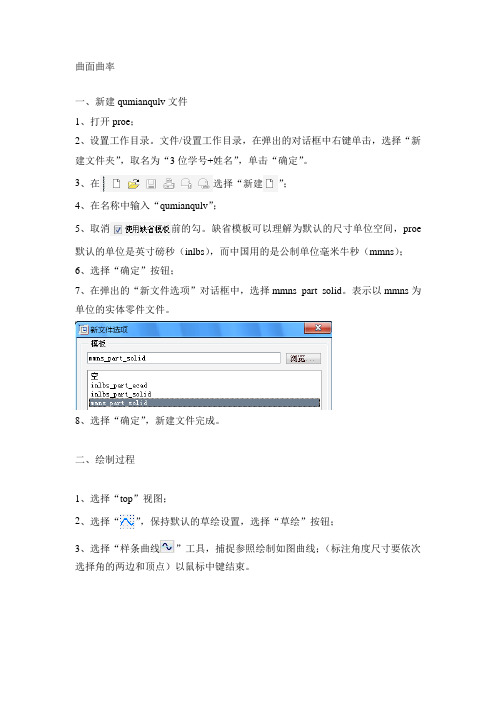
曲面曲率一、新建qumianqulv文件1、打开proe;2、设置工作目录。
文件/设置工作目录,在弹出的对话框中右键单击,选择“新建文件夹”,取名为“3位学号+姓名”,单击“确定”。
3、在选择“新建”;4、在名称中输入“qumianqulv”;5、取消前的勾。
缺省模板可以理解为默认的尺寸单位空间,proe 默认的单位是英寸磅秒(inlbs),而中国用的是公制单位毫米牛秒(mmns);6、选择“确定”按钮;7、在弹出的“新文件选项”对话框中,选择mmns_part_solid。
表示以mmns为单位的实体零件文件。
8、选择“确定”,新建文件完成。
二、绘制过程1、选择“top”视图;2、选择“”,保持默认的草绘设置,选择“草绘”按钮;3、选择“样条曲线”工具,捕捉参照绘制如图曲线;(标注角度尺寸要依次选择角的两边和顶点)以鼠标中键结束。
4、修改尺寸。
此时所有尺寸为灰色,表示是“弱尺寸”。
双击长度尺寸,修改为25。
双击高度尺寸,修改为70。
曲线的两端均为90度。
修改后,尺寸颜色变为亮色,表示是强尺寸。
5、在“菜单栏”选择“插入”,选择“扫描”-“曲面”,在下拉“菜单管理器”中选择“选取轨迹”按鼠标中建选择默认设置。
6、进入截面绘制阶段,选择工具栏命令绘制如图直线,并将角度修改为88度,高度修改为87、选择工具栏结束截面绘制,按鼠标中键确定。
8、选择工具栏“基准平面”工具,选择top平面,输入平移距离为12,选择确定9、选择工具栏工具,选择DTM1平面,进入草绘绘制,选择命令,绘制如图曲线,尺寸修改方法同上。
10、选择“草绘2”,在菜单栏选择“编辑”,选择“填充”命令。
11,选择工具栏工具,点击工具栏按钮,选择front面,继续选择工具选择平面按钮,按shift键捕捉两个已知面的端点,绘制如图所示平面曲线,点结束。
11、双击所绘曲线,进去编辑命令,左键点击曲线端点,然后长按右键点击黄色线段,在下拉菜单中选择“曲面曲率”,在曲线的另一端点进行同样操作,得到如图所示曲线12,用同样方法绘制如图所示曲线,选择命令,点击front面,在点出窗口中输入36,用同样方法在DTM2上建立曲线,如图所示。
PROE4.0 曲面设计

• 样条 • 单一半径 • 多个半径
¤ 点选取:
• 单个点 • 整个阵列
拟合样条曲线
拟合多半径曲线
拟合单半径曲线
从文件创建曲线
“ 自 文 件 ” 选 项 从 Pro/ENGINEER 的 ".ibl" 、 IGES 、 SET 或 VDA 文 件 格 式 导 入 基 准 曲 线 。 ¤ 导入的曲线不会自动转换为复合曲线。 ¤ 曲线被视为一个特征。 ¤ 截面中的点数:
• 含自由形式曲线和曲面的参数化曲面模型。 • 含参数化框架和关系的自由形式曲面模型。
设计自由形式曲面
设计环
参数化框架
曲面建模术语
了解曲面建模术语至关重要,因为在整个课程中都会用到这些术语。 ¤ 曲面
• • • •
面组 曲面片 实体曲面 基准平面 曲面面组
¤ 边
• 曲面边
♦ 单侧 ♦ 双侧
• 实体边
• 原始参照必须是曲线。 • 指定比例。 • 可以指定基准图形。
沿曲面偏移曲线
使用基准图形偏移曲线
垂直于某一曲面偏移曲线
模块 4 高级草绘
使 用 Pro/ENGINEER Wildfire 4.0 进 行 曲 面 设 计
目标
成功完成此模块后,您将能够: ¤ 了解草绘的曲线。 ¤ 了解椭圆、椭圆圆角和圆锥。 ¤ 草绘和修改样条,以及导入和导出样条点。 ¤ 草绘和修改文本。 ¤ 分析 “ 草绘器 ” 的转换选项,其中包括 “ 强 ” 、 “ 样条 ” 、 “ 参照 ” 、 “ 周长 ” 和 “ 锥形 ” 。 ¤ 分析 “ 草绘器 ” 的尺寸选项,其中包括创建参照和基线尺寸以及锁定尺寸。 ¤ 使用 “ 草绘器 ” 诊断工具,包括着色封闭的环、加亮开放端、加亮开放几何和特征需求检查。
proe常用曲面分析功能详解讲解
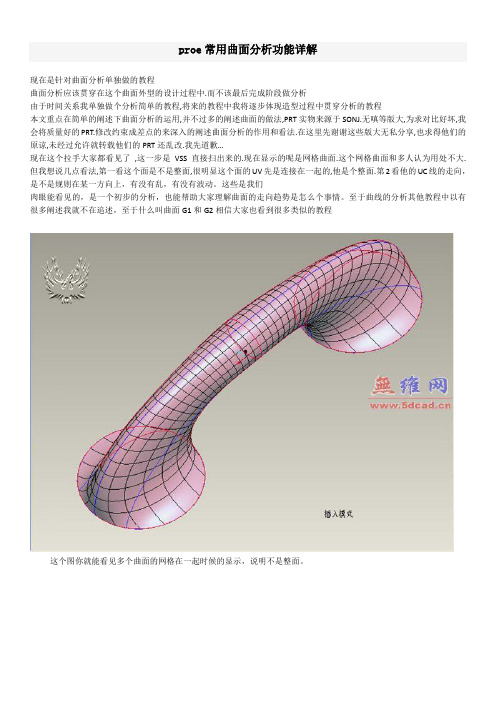
proe常用曲面分析功能详解现在是针对曲面分析单独做的教程曲面分析应该贯穿在这个曲面外型的设计过程中.而不该最后完成阶段做分析由于时间关系我单独做个分析简单的教程,将来的教程中我将逐步体现造型过程中贯穿分析的教程本文重点在简单的阐述下曲面分析的运用,并不过多的阐述曲面的做法,PRT实物来源于SONJ.无嗔等版大,为求对比好坏,我会将质量好的PRT.修改约束成差点的来深入的阐述曲面分析的作用和看法.在这里先谢谢这些版大无私分享,也求得他们的原谅,未经过允许就转载他们的PRT还乱改.我先道歉…现在这个拉手大家都看见了,这一步是VSS直接扫出来的.现在显示的呢是网格曲面.这个网格曲面和多人认为用处不大.但我想说几点看法,第一看这个面是不是整面,很明显这个面的UV先是连接在一起的,他是个整面.第2看他的UC线的走向,是不是规则在某一方向上,有没有乱,有没有波动。
这些是我们肉眼能看见的,是一个初步的分析,也能帮助大家理解曲面的走向趋势是怎么个事情。
至于曲线的分析其他教程中以有很多阐述我就不在追述,至于什么叫曲面G1和G2相信大家也看到很多类似的教程这个图你就能看见多个曲面的网格在一起时候的显示,说明不是整面。
网格曲面另一个重要作用呢就是观察收敛退化,也就是大家长说的3角面。
收敛退化是我们最不想看到的,但收敛点在那里呢,根据经验呢,比如说我这个,在做边界混合时候2条直线是一组,曲线是另一组,也就是退化点在2条直线相交的地方,但新手一般看见教程是跟着裁减那里的角,至于为什么是在哪个位置可能不是很清楚,就看下网格曲面吧剖面分析来说呢相对的要求比较高,原理呢很简单就是所选择的曲面面组和基准面相交的曲线的曲率梳,他不但能反映出单独曲面在截面基准面那里的曲率走向变化,还可以看出曲面和曲面接头处的曲率变化。
剖面分截面和高亮线2中分析。
截面分析的步骤呢我简单说下1,选取要在其上执行曲面分析的一个或多个曲面、面组、零件或所有模型曲面。
(新)ProE高级曲面建模实例_
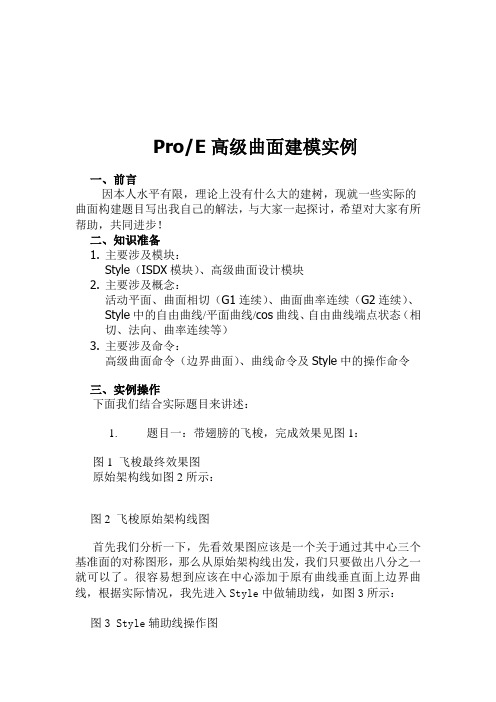
Pro/E高级曲面建模实例一、前言因本人水平有限,理论上没有什么大的建树,现就一些实际的曲面构建题目写出我自己的解法,与大家一起探讨,希望对大家有所帮助,共同进步!二、知识准备1.主要涉及模块:Style(ISDX模块)、高级曲面设计模块2.主要涉及概念:活动平面、曲面相切(G1连续)、曲面曲率连续(G2连续)、Style中的自由曲线/平面曲线/cos曲线、自由曲线端点状态(相切、法向、曲率连续等)3.主要涉及命令:高级曲面命令(边界曲面)、曲线命令及Style中的操作命令三、实例操作下面我们结合实际题目来讲述:1. 题目一:带翅膀的飞梭,完成效果见图1:图1 飞梭最终效果图原始架构线如图2所示:图2 飞梭原始架构线图首先我们分析一下,先看效果图应该是一个关于通过其中心三个基准面的对称图形,那么从原始架构线出发,我们只要做出八分之一就可以了。
很容易想到应该在中心添加于原有曲线垂直面上边界曲线,根据实际情况,我先进入Style中做辅助线,如图3所示:图3 Style辅助线操作图图3中标示1处选择绘制曲线为平面曲线(此时绘制的曲线在活动平面上,活动平面为图中网格状显示平面),标示2设置曲线端点处垂直于平面,标示3处设置曲线端点曲率连续。
设置方法为,左键点击要设置的端点,出现黄色操纵杆,鼠标放于黄色操纵杆上,按住右键1秒钟以上便会出现菜单,如图4左图所示。
图4 绘制曲线操作图设置时先选设置属性(相切、曲率连续等),再选相关联的曲面或平面(含基准平面),黄色操纵杆长短可调整,同时可打开曲率图适时注意曲率变化,如图4右图所示。
有了图4辅助线后就可以做面了,此处我用高级曲面命令(boundaries),注意线的选取顺序,第一方向选取曲线1,2,第二方向选曲线3(如不能直接利用曲线选项选取,可用链选项,另一个选项也可自己尝试一下),见图5:图5 构面时线的选取顺序图如选择完边界直接完成,则生成的曲面并不满足要求,因此我们必须定义边界条件,如图6左图所示。
关于Proe曲面的基本知识
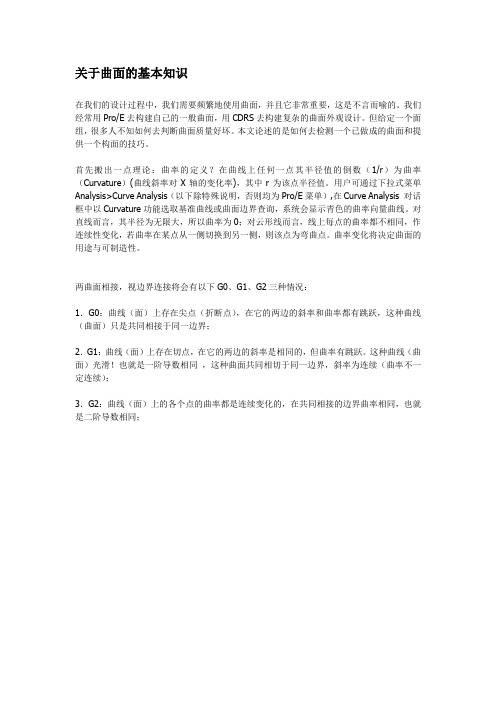
关于曲面的基本知识在我们的设计过程中,我们需要频繁地使用曲面,并且它非常重要,这是不言而喻的。
我们经常用Pro/E去构建自己的一般曲面,用CDRS去构建复杂的曲面外观设计。
但给定一个面组,很多人不知如何去判断曲面质量好坏。
本文论述的是如何去检测一个已做成的曲面和提供一个构面的技巧。
首先搬出一点理论:曲率的定义?在曲线上任何一点其半径值的倒数(1/r)为曲率(Curvature)(曲线斜率对X轴的变化率),其中r为该点半径值。
用户可通过下拉式菜单Analysis>Curve Analysis(以下除特殊说明,否则均为Pro/E菜单),在Curve Analysis 对话框中以Curvature功能选取基准曲线或曲面边界查询,系统会显示青色的曲率向量曲线。
对直线而言,其半径为无限大,所以曲率为0;对云形线而言,线上每点的曲率都不相同,作连续性变化,若曲率在某点从一侧切换到另一侧,则该点为弯曲点。
曲率变化将决定曲面的用途与可制造性。
两曲面相接,视边界连接将会有以下G0、G1、G2三种情况:1.G0:曲线(面)上存在尖点(折断点),在它的两边的斜率和曲率都有跳跃,这种曲线(曲面)只是共同相接于同一边界;2.G1:曲线(面)上存在切点,在它的两边的斜率是相同的,但曲率有跳跃。
这种曲线(曲面)光滑!也就是一阶导数相同,这种曲面共同相切于同一边界,斜率为连续(曲率不一定连续);3.G2:曲线(面)上的各个点的曲率都是连续变化的,在共同相接的边界曲率相同,也就是二阶导数相同;看看上面三张图,G0(相交)应该是最好辩认的,但G1(相切)和G2(曲率连续)如果只是这样看好象没什幺差别,因此就要借助一些分析工具了!曲面分析检测有很多方法,本人力图去全面一点。
首先介绍G0区别于G1、G2的情况:选取下拉菜单Analysis>Curve Analysis, 在Curve Analysis对话框中以Dihedral Angle(二面角)选项选取查询的曲面相接边界(双边边界(Double-Sided Edge)),显示角度为0,则代表相邻的曲面以G1或G2作连续相接,否则为G0。
第8讲proe 曲面特征

创建混 合曲面
3.3
在曲面间混合
该工具能够以曲面的边界为混合参照对象,然后在 边界之间创建出与参照曲面成相切关系的混合曲面。
选择两参 照曲面 创建混 合曲面
使用该工具,只有所指定 的参照曲面之间存在公共 切面的情况时,才可以创 建出曲面间的混合曲面
3.4
圆锥曲面和N侧曲面
1. 圆锥曲面 圆锥曲面可以定义两条曲线为曲面边界,然后添加一 条曲线为曲面凸起或凹陷的控制曲线,具有圆锥参数特征 的特殊曲面。 1.定义边 圆锥曲线效果
拉伸曲面
3.创建拉 伸曲面
拉伸曲面与实体的创建 相同,但其截面可以是 开放的或封闭的,且可 含有相交图元
2.2
1.绘制 旋转截 面草图
旋转曲面
2.定义 旋转轴
4.创建旋 转曲面
3.设置旋 转参数
旋转曲面与旋转实体的创建 相同,但其截面可以开放或 封闭,且该截面可含有相交 图元
2.3
扫描曲面
1.定义轨 迹曲线
控制网 格效果
输入两个方向 网格线号数
3. 操作 在【操作】选项中,可 以定义拖动控制点移动的方向 参照,并可以利用直接拖动控 制点或拖动滑块的方式调整所 指定控制点的移动距离、还能 够定义控制点对曲面受影响区 域的影响情况。此外,还可以 利用各类诊断工具显示曲面的 不同效果。
移动平面 在此选项组中,可以定 义控制点移动的参照平面类型。
1. 基准曲面 基准曲面是创建自由形状曲面的基 础参照曲面,该曲面可以是拉伸、边界 混合等任何形式的曲面对象。选择图中 现有的曲面即可指定参照基准曲面。 2. 网格 可以在所选基准面 的两个方向上,以输入 线号的方式定义所创建 自由曲面的控制网格, 数越大,网格越密,相 应的控制精度越高。
proe曲面造型实例精讲

理解曲面的连接
surface_base-02.prt
基本概念:对于曲面的曲率,一般用高斯曲率来衡量,高斯曲率 在数学上的定义是曲面上某一个点的最大曲率和最小曲率的乘 积,曲面的连接根据高斯曲率的连接阶数确定为G0、G1、 G2。。。Gn连接,其中G1也就是我们平时所说的相切连接,而 G2则是曲率连续连接,当然G0就是两个曲面只是有公共边。
曲面的连接分析和判断
反射(斑马条)分析
条纹数目 反射分析直观地用曲面的反射条纹(斑 马条)来反映曲面的曲率变化情况。根 据两个连接面在公共边处的条纹的变化 就可以判断两个面的连接情况
曲率分析
曲面的曲率分析类似曲线的曲率分析效 果一样,都是以曲率梳的形式来反映曲 面的曲率,只不过对曲面来说有两个方 向的曲率,所以便用两个方向的曲率梳 阵列来表示,根据同一方向上相邻的两 个曲面的曲率梳的连接情况便可以判断 两个曲面的连接情况
roE教 创P
程
颜色渐变表明 两个曲面的连 接是G2(曲率) 或以上连接
高斯曲率是在proe中一个有效分析曲面连接情况的一个分析功能,他通过 颜色的分布情况来表达曲面曲率的分布情况,颜色的过渡渐变的越自然越 缓慢表明曲面的过渡越好,而颜色出现凸变则表明连接是G1或G0
视频
surface_base-02.avi
2 1
3
还记得圆轨迹可变扫 描方法的处理?
4
7
无维
教 利用带特征可以为相 ProE 创 邻的两个面创建一个 5 ai原 F 公共边界条件基准以 ce 网I更好地控制两个曲面
的连接 相切参考注 意选择带特 征
指令:插入->模型基准->带…
程
造型优先考虑造型的形状 是否准确到位,然后再考 虑过渡的自然,而对于分 析的G1,G2只是曲面质量 的参考,并不是判断的唯 一标准
proE 5.0_机械设计教程(大本)--第06章 曲面设计

a)薄曲面修剪前
图6.3.11 薄曲面的修剪
b)薄曲面修剪后
6.4 曲面的合并与延伸
6.4.1 曲面的合并
选择下拉菜单“编辑”|“合并”命令,可以对两个相邻或相交的曲面 (或者面组)进行合并(Merge)。
合并后的面组是一个单独的特征,“主面组”将变成“合并”特征的 父项。如果删除“合并”特征,原始面组仍保留。在“组件”模式中,只 有属于相同元件的曲面,才可用曲面合并
此面组为第一面组
此面组为第二面组
合并后
b)保留第二面组的下侧
a)合并前(交截)
图6.4.2 “相交”类型
曲面1 曲面2
合并后 c)保留第二面组的上侧
图6.4.3 “连接”类型
6.4.2 曲面的延伸
曲面的延伸(Extend)就是将曲面延长某一距离或延伸到某一平面,延伸 部分的曲面与原始曲面类型可以相同,也可以不同。
面组
实体
图6.5.1 用封闭的面组创建实体
2.用“曲面”替代部分实体表面
如图6.5.4所示,可以用一个曲面(或面组)替代实体表面的一部分,替 换曲面的所有边界都必须位于实体表面上。
箭头指向要保 留的实体部分
要替换的曲面
实体特征
a)“实体化”前
图6.5.4 用“曲面”创建实体表面
b)“实体化”后
6.5.2 “加厚”命令
拉伸、旋转、扫描以及混合等曲面的创建方法与相应类型的实体特征基 本相同。
1.创建拉伸曲面
如图6.2.3所示的两种拉伸曲面特征,其创建过程如下 。
a)封闭拉伸曲面
图6.2.3 拉伸曲面
b)不封闭拉伸曲面
2.创建旋转曲面
图6.2.6所示的曲面特征为旋转曲面,创建的操作步骤如下:
- 1、下载文档前请自行甄别文档内容的完整性,平台不提供额外的编辑、内容补充、找答案等附加服务。
- 2、"仅部分预览"的文档,不可在线预览部分如存在完整性等问题,可反馈申请退款(可完整预览的文档不适用该条件!)。
- 3、如文档侵犯您的权益,请联系客服反馈,我们会尽快为您处理(人工客服工作时间:9:00-18:30)。
分析曲面曲率模块概述使用曲面特征设计产品时,曲面间的过渡扮演着重要的角色。
曲面边的曲率连续性条件确定这些过渡的平滑程度。
在本模块中,您将学习如何分析曲面的曲率以及如何使用基于双向曲率的图形和着色曲率图形来确定曲面是否具有曲率连续性。
此外,您将学习曲率连续曲面的创建方法。
目标成功完成此模块后,您即可知道如何:•分析曲面理论。
•定义曲率和曲率连续性。
•分析曲线的曲率。
•分析曲面的曲率。
•使用截面分析曲率。
•使用法线分析曲率。
•使用曲面的着色曲率。
•使用着色截面曲率。
•创建曲率连续曲面。
曲面分析理论您可使用专用工具分析曲面模型,例如连续性、扭曲以及视觉特性。
•其目标是为了创建高质量的曲面。
•分析曲面的原因:o预期的平滑度和连续性o预期的曲率o无扭曲或扭结o适合于制造过程•常用分析选项:o快速o已保存o特征查看着色曲率“保存的分析”对话框剖面分析曲面分析理论Pro/ENGINEER 提供了许多不同的工具,以满足不同的建模要求。
您可根据自己的目标使用特定工具分析曲面模型,例如连续性、扭曲以及视觉特性。
分析曲面的原因创建曲面时,目标是创建具有高质量的曲面。
请考虑以下分析曲面的原因:•创建具有预期平滑度和连续性的曲面。
可使用分析工具检验相切和曲率连续性。
•创建具有预期曲率的曲面。
可检查是否存在不需要的高曲率区域,这些区域表示曲面有问题。
例如,曲面中的扭结会使曲率显示为突然增大,借助Pro/ENGINEER 的分析工具可轻松找出此类扭结。
•创建无扭曲的曲面。
扭结或小曲面片是曲面模型中常见的问题。
在创建实体零件或创建制造序列时,它们可能在添加厚度时引起一些问题。
•创建适合于制造过程的曲面。
许多操作(例如创建加工序列) 都会将曲面侧考虑在内。
曲面模型中的面组应具有相应的正法向侧。
常用分析选项使用Pro/ENGINEER 的模型分析工具时有三个选项可用:•快速(Quick) - 允许计算测量而不保存分析或在模型树中创建特征。
关闭对话框后此分析消失。
•已保存(Saved) - 允许保存测量以备今后使用。
关闭对话框后此分析保留。
可以为分析指定一个唯一名称,以使以后它对您有意义。
可通过单击“分析”(Analysis) > “保存的分析”(Saved Analysis)来启用、禁用或编辑保存的分析的显示。
已保存分析更新为模型几何更改。
“保存的分析”对话框如左下图所示。
•特征(Feature) - 允许将分析作为一种特征保存在模型树中。
该分析更新为模型几何更改。
定义曲率曲面的曲率定义为与1/R 成正比,其中R 为曲面在指定位置的半径。
•曲率:o1/Ro半径越小= 曲率越大。
o半径越大= 曲率越小。
•常用的曲率值:o直线:0o弧:常数o样条:连续变化一些例外查看曲面曲率定义曲率经常需要创建具有连续曲率的曲面,这样即使模型由若干曲面片组成,所生成的模型也会显示为连续流畅的造型。
在分析曲率连续性前必须先定义曲率。
曲面的曲率定义为与1/R 成正比,其中R为曲面在指定位置的半径。
因此:•半径越小,曲率会越大。
•半径越大,曲率会越小。
右上图中显示了一个曲面。
•半径等于20 的曲线部分在曲面上产生了较大的曲率。
•半径等于35 的曲线部分在曲面上产生了较小的曲率。
右下图中的曲线显示了曲面的曲率图形。
•曲线上具有较大曲率的部分具有较长的曲率波峰。
•曲线上具有较小曲率的部分具有较短的曲率波峰。
•接近曲线中部曲率图形更改方向的位置为拐点。
拐点是曲率改变方向的位置。
可以将拐点理解为是曲率由正变为负的位置。
常用曲率值请考虑以下示例几何的曲率值:•直线的曲率值为零。
•弧的曲率值为基于1/R 的常数。
•除样条仅通过两点形成直线的情况外,样条的曲率是连续变化的。
可通过操控样条的内部点来控制样条的曲率。
使用端点曲率尺寸可控制样条端点的曲率。
定义曲率连续性当曲线或曲面几何在共用点或边界处相交时,有不同级别的曲率连续性:•C0 连续性:o几何共用一条公共边界。
o在相切(斜率) 与曲率(斜率改变) 两方面均不连续。
•C1 连续性:o几何连接并且相切(斜率连续)。
o它的曲率不连续。
•C2 连续性:o几何相连、相切且曲率连续。
自由(C0) 连续性相切(C1) 连续性曲率(C2) 连续性定义曲率连续性当曲线或曲面几何在共用点或边界处相交时,有不同级别的曲率连续性:•C0 - 也称作“自由”连续性,C0 连续性具有以下特点:o几何共用一条公共边界。
o几何的相切(斜率) 不连续。
o几何的曲率(斜率改变) 不连续。
•C1 - 也称作“相切”连续性,C1 连续性具有以下特点:o几何共用一条公共边界。
o几何的相切(斜率) 是连续的。
o几何的曲率(斜率改变) 不连续。
•C2 - 也称作“曲率”连续性,C2 连续性具有以下特点:o几何共用一条公共边界。
o几何的相切(斜率) 是连续的。
o几何的曲率(斜率改变) 连续。
在幻灯片上显示了三种情况的曲率图形。
请注意几何和生成的图形:•自由或C0 连续性在右上图中显示。
请考虑位于以下几何区域的曲率:o对于样条,曲率图形随曲率的变化而变化。
o对于直线,曲率为零。
o对于弧,曲率等于常数。
•相切或C1 连续性在左下图中显示。
请考虑位于以下几何区域的曲率:o对于样条,曲率图形随曲率的变化而变化。
o第二条样条曲线在相反的方向,是使用拐点连接的。
o对于弧,曲率等于常数。
请注意样条和弧的曲率并不相等,因而在曲率图形中出现了“台阶”。
•曲率或C2 连续性在右下图中显示。
请考虑位于以下几何区域的曲率:o对于样条,曲率图形随曲率的变化而变化。
o第二条样条曲线在相反的方向,是使用拐点连接的。
o对于弧,曲率等于常数。
请注意,样条和弧的曲率现在相等,因而在曲率图形中平稳过渡。
视设计任务而定,可能需要不同级别的曲率连续性。
出于各种目的经常需要曲率连续性,包括以下这些示例:•美观目的,例如产品的外表面,特别是那些平滑或光亮的表面。
这些表面通常被称作A 类曲面。
•工程目的,例如为了流体流动更好。
分析曲线的曲率您可使用“曲率”工具显示所选曲线或边的曲率。
•曲率显示为双向曲率图形。
o波峰的长度表示曲率的大小。
•曲率工具的用途:o确定曲率连续性的级别。
o显示曲率的不连续性。
自由连续性曲率图相切连续性曲率图曲率连续性曲率图分析曲线的曲率您可使用“曲率”工具显示所选曲线或边的曲率。
曲率显示为双向曲率图形,其波峰的长度表示所在位置的曲率大小。
曲率图形可用于分析曲线或边,从而确定其曲率连续性的级别(是自由、相切,还是曲率),并在创建曲面前显示曲率的不连续性。
可从以下几个方面控制曲率图形:•质量- 控制图形中的波峰密度。
•比例- 控制图形中的波峰高度。
•图形样式- 控制波峰的显示和连接方式。
可选择采用平滑方式和线性方式显示和连接波峰,或选择只显示波峰,这表示波峰之间没有直线连接。
在右上图中,曲率图形在其中心有间隙。
此曲线具有“自由”连续性。
在左下图中,曲率图形没有间隙,但在中心附近有一处不连续。
该不连续在图形中显示为台阶。
此曲线具有“相切”连续性。
在右下图中,曲率图形没有间隙或不连续,但有一个拐点。
此曲线具有“曲率”连续性。
分析曲面的曲率您可使用“曲率”工具显示所选曲面的曲率。
•曲率显示为双向曲率图形:o图形在两个方向上独立显示。
o波峰的长度表示曲率的大小。
•曲率工具的用途:o确定曲率连续性的级别。
o显示曲面曲率的不连续性。
自由连续性曲率图相切连续性曲率图曲率连续性曲率图分析曲面的曲率您可使用“曲率”工具显示所选曲面的曲率。
曲率显示为双向曲率图形,其波峰的长度表示所在位置的曲率大小。
曲率图形可用于分析曲面,确定其曲率连续性的级别(是自由、相切,还是曲率),同时显示曲面曲率的不连续性。
在分析曲面曲率时,创建了两个曲率图形,曲面的每个方向各有一个。
可从以下几个方面控制曲率图形:•数量- 控制所创建图形的数量。
可以在每个方向独立编辑所创建图形的数量。
•质量- 控制图形在第一方向上的波峰密度。
•第二质量- 控制图形在第二方向上的波峰密度。
•比例- 控制图形在第一方向上的波峰高度。
•第二比例- 控制图形在第二方向上的波峰高度。
•图形样式- 控制波峰的显示和连接方式。
可选择采用平滑方式和线性方式显示和连接波峰,或选择只显示波峰,这表示波峰之间没有直线连接。
在右上图中,曲率图形在第一方向上没有间隙或不连续性,但在图形的第二方向中心附近存在间隙。
此曲面具有“自由”连续性。
在左下图中,曲率图形在第一方向上没有间隙或不连续性,但在图形第二方向的曲面中心附近有一处不连续。
该不连续在图形中显示为台阶。
此曲面具有“相切”连续性。
在右下图中,曲率图形在任何一个方向都不没有间隙或不连续性,但都有拐点。
此曲面具有“曲率”连续性。
分析曲线的曲率您可使用“曲率”工具显示所选曲线或边的曲率。
•曲率显示为双向曲率图形。
o波峰的长度表示曲率的大小。
•曲率工具的用途:o确定曲率连续性的级别。
o显示曲率的不连续性。
自由连续性曲率图相切连续性曲率图曲率连续性曲率图如果您更希望阅读“讲座注释”, 请单击:分析曲线的曲率您可使用“曲率”工具显示所选曲线或边的曲率。
曲率显示为双向曲率图形,其波峰的长度表示所在位置的曲率大小。
曲率图形可用于分析曲线或边,从而确定其曲率连续性的级别(是自由、相切,还是曲率),并在创建曲面前显示曲率的不连续性。
可从以下几个方面控制曲率图形:•质量- 控制图形中的波峰密度。
•比例- 控制图形中的波峰高度。
•图形样式- 控制波峰的显示和连接方式。
可选择采用平滑方式和线性方式显示和连接波峰,或选择只显示波峰,这表示波峰之间没有直线连接。
在右上图中,曲率图形在其中心有间隙。
此曲线具有“自由”连续性。
在左下图中,曲率图形没有间隙,但在中心附近有一处不连续。
该不连续在图形中显示为台阶。
此曲线具有“相切”连续性。
在右下图中,曲率图形没有间隙或不连续,但有一个拐点。
此曲线具有“曲率”连续性。
使用法线分析曲率可使用“曲率”工具显示所选曲面的法向向量。
•法线显示为箭头。
o箭头指向垂直于曲面。
•曲面法线显示的用途:o检测曲面的扭曲。
o检测相邻曲面是否具有不同的正方向。
•可以将法线反向。
o反向创建的法线特征。
使用法线显示曲率使用法线分析曲率可使用“曲率”工具显示所选曲面的法向向量。
曲面的法线显示为在所在位置垂直指向曲面的箭头。
在使用法线分析曲面的曲率时,创建了两个方向的法线箭头,曲面的每个方向各有一个。
可从以下几个方面控制法线图形:•数量- 控制所创建图形的数量。
可以在每个方向独立编辑所创建图形的数量。
•质量- 控制第一方向法线箭头的密度。
•第二质量- 控制第二方向法线箭头的密度。
•比例- 控制图形在第一方向上的法线高度。
•第二比例- 控制图形在第二方向上的法线高度。
曲面的法线显示具有以下用途:•检测曲面的扭曲。
